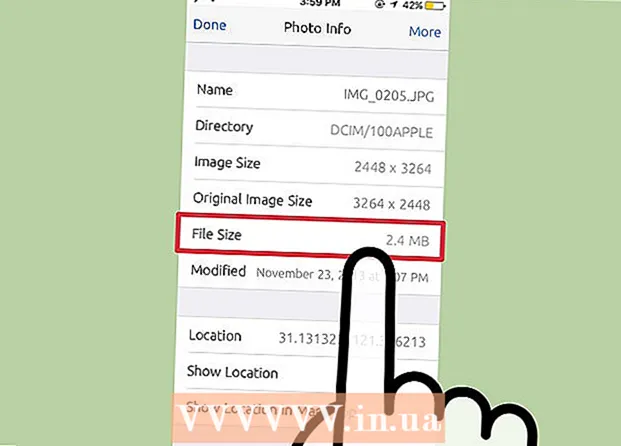Autor:
Judy Howell
Dátum Stvorenia:
25 V Júli 2021
Dátum Aktualizácie:
19 V Júni 2024
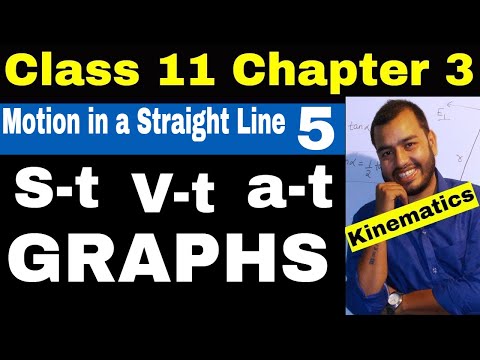
Obsah
Táto wikiHow vás naučí, ako grafovať údaje v tabuľke Tabuliek Google na celej webovej stránke Tabuliek Google pre počítač.
Na krok
 Otvorte stránku Tabuliek Google. V prehliadači prejdite na https://sheets.google.com. Týmto sa otvorí informačný panel Tabuliek Google, ak ste prihlásený / -á do svojho účtu Google.
Otvorte stránku Tabuliek Google. V prehliadači prejdite na https://sheets.google.com. Týmto sa otvorí informačný panel Tabuliek Google, ak ste prihlásený / -á do svojho účtu Google. - Ak nie ste prihlásený / -á do svojho účtu Google, budete musieť pred pokračovaním po zobrazení výzvy zadať svoju e-mailovú adresu a heslo.
 kliknite na Prázdny. Nachádza sa v ľavej hornej časti stránky. Týmto sa otvorí nová prázdna tabuľka.
kliknite na Prázdny. Nachádza sa v ľavej hornej časti stránky. Týmto sa otvorí nová prázdna tabuľka. - Ak už máte tabuľku údajov, kliknite na ňu a pokračujte krokom „Vyberte údaje“.
 Vytvorte si hlavičky. Kliknite na bunku A1, zadajte štítok pre os x a kliknite na bunku B1 a zadajte štítok pre os y.
Vytvorte si hlavičky. Kliknite na bunku A1, zadajte štítok pre os x a kliknite na bunku B1 a zadajte štítok pre os y. - Napríklad, ak chcete zdokumentovať počet šálok kávy, ktoré vypijete počas dňa, môžete do bunky zadať „Hodiny“ A1 a „Šálky kávy“ v bunke B1 dať.
- V závislosti od typu vytváraného grafu sa umiestnenie štítku môže mierne líšiť.
- V hlavičke môžete pridať ďalšie hlavičky C1, D1ak váš graf obsahuje viac ako dva súbory údajov.
 Zadajte svoje údaje. Zadajte svoje údaje o osi x do buniek a stĺpci a zadajte svoje údaje na osi y do buniek prvku B. stĺpec.
Zadajte svoje údaje. Zadajte svoje údaje o osi x do buniek a stĺpci a zadajte svoje údaje na osi y do buniek prvku B. stĺpec. - Ak potrebujete vyplniť viac ako dva stĺpce hlavičiek, zadajte aj príslušné informácie.
 Vyberte dátumy. Kliknite na bunku A1 a držať ⇧ Posun zatiaľ čo klikáte na spodnú bunku v stĺpci údajov úplne vpravo. Týmto sa celý váš súbor údajov vyberie modrou farbou.
Vyberte dátumy. Kliknite na bunku A1 a držať ⇧ Posun zatiaľ čo klikáte na spodnú bunku v stĺpci údajov úplne vpravo. Týmto sa celý váš súbor údajov vyberie modrou farbou.  kliknite na Vložte. Toto je karta v ľavom hornom rohu stránky. Zobrazí sa výberové menu.
kliknite na Vložte. Toto je karta v ľavom hornom rohu stránky. Zobrazí sa výberové menu.  kliknite na Graf. Túto možnosť nájdete v strede výberovej ponuky Vložte. Kliknutím na ňu vytvoríte štandardný graf vašich údajov a na pravej strane stránky sa zobrazí okno.
kliknite na Graf. Túto možnosť nájdete v strede výberovej ponuky Vložte. Kliknutím na ňu vytvoríte štandardný graf vašich údajov a na pravej strane stránky sa zobrazí okno.  Vyberte typ grafu. Kliknite na pole „Typ grafu“ v hornej časti okna a v zobrazenom rozbaľovacom zozname kliknite na typ grafu. Graf v strede stránky sa mení podľa vášho výberu.
Vyberte typ grafu. Kliknite na pole „Typ grafu“ v hornej časti okna a v zobrazenom rozbaľovacom zozname kliknite na typ grafu. Graf v strede stránky sa mení podľa vášho výberu.  Zdieľajte graf. kliknite na Súbor, kliknite na Časť… z rozbaľovacej ponuky zadajte názov a kliknite na ikonu Uložiť po zobrazení výzvy zadajte e-mailovú adresu (alebo rozsah e-mailových adries) a kliknite na ikonu Pošli .
Zdieľajte graf. kliknite na Súbor, kliknite na Časť… z rozbaľovacej ponuky zadajte názov a kliknite na ikonu Uložiť po zobrazení výzvy zadajte e-mailovú adresu (alebo rozsah e-mailových adries) a kliknite na ikonu Pošli . - Najprv môžete kliknúť na kartu UPRAVIŤ v hornej časti okna grafu môžete prispôsobiť vzhľad grafu, štítky atď.
Tipy
- Pri vytváraní koláčového grafu musíte pre číselné údaje použiť iba jeden stĺpec.
Varovania
- Tabuľky Google sa ukladajú automaticky, ale iba ak ste pripojení na internet. Ak zavriete tabuľku Google skôr, ako sa v hornej časti stránky zobrazí nápis „Uložené“, môžu sa stratiť zmeny.